Pomanjkanje "make", kot uporabniki MacBook, gumbov "PrintScreen" pogosto izdeluje v možganskem mrtvorka, ki se šele začenjajo obvladati te stvaritve iz Apple. Pravzaprav, da bi posnetek zaslona na MacBook dovolj preprost, in to je mogoče storiti na dva načina.
Prvi način, da naredite posnetek zaslona na zaslonu takega prenosnega računalnika - s pomočjo vročih ključev. Torej, če potrebujete posnetek zaslona celotnega zaslona in ga vrgel v datoteko na namizju, boste uporabili za naslednjo bližnjico na tipkovnici: "Ukaz" + "Shift" + "3". Če ne potrebujete celotnega zaslona, \u200b\u200bampak samo namensko območje, potem boste potrebovali drugo kombinacijo: "Ukaz" + "Shift" + "4". Enaka kombinacija z dodajanjem na koncu prostora bo izbrano okno programa preložila datoteko. Če želite shraniti nastali posnetek zaslona v odložišče, dodajte tipko "CTRL" v kombinacije.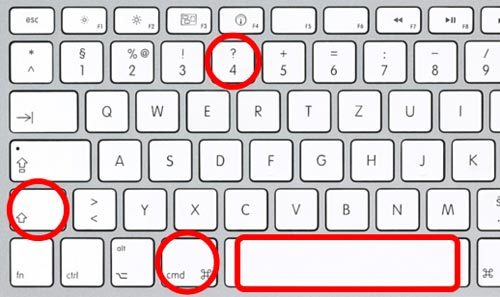

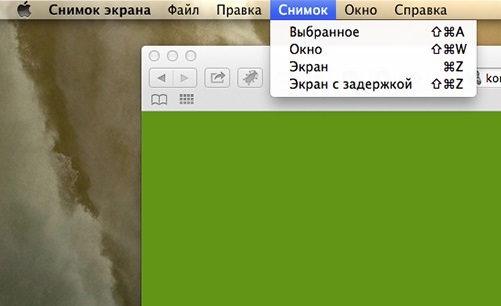
Kot lahko vidite, vzemite posnetek zaslona MacBook Laptop je precej enostavno - samo morate sami izbrati za sebe najbolj priročen način.






























